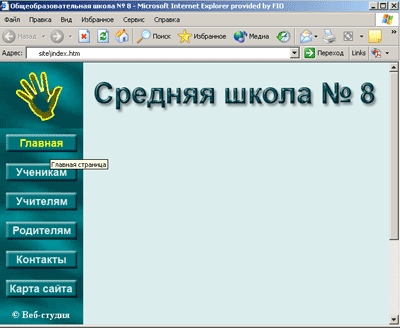Планирование бюджета и времени работы 8 Создание рабочей группы 8 Подготовка информационного материала 8 Технологический этап 9
| Вид материала | Документы |
- Этап планирование урока 2 этап подготовка к уроку 3 этап проведение урока, 37.8kb.
- Задачи центра: анализ работы каждой группы; подготовка решения педагогический совета., 119.94kb.
- Комплексной автоматизации управленческой, образовательной, 23.01kb.
- Планирование работы группы Работа с архивом музея. Как оформить картотеку Подготовка, 51.98kb.
- Третий этап планирование ухода. Четвертый этап выполнение плана ухода. Пятый этап коррекция, 93.54kb.
- Планирование работы с педагогами и родителями совместно с психологом; подготовка педагогов, 166.16kb.
- Приказ №89 от 09. 09. 2011г. План-график работы по подготовке к введению фгос ООО муниципального, 66.35kb.
- Планирование деятельности. Создание творческих групп, поиск информации, планирование, 16.98kb.
- «Педагогические инновации», 133.19kb.
- План работы план работы средней школы №1034 на апрель 2008 года, 686.26kb.
Компоновка графических элементов на странице
Разместите графические элементы на вашем шаблоне в соответствии с таблицей 1 занятия «Представление о дизайне сайта».
 В программе Macromedia Dreamweaver для того, чтобы вставить изображение (логотип, заголовок, фотографию), необходимо воспользоваться кнопкой Image
В программе Macromedia Dreamweaver для того, чтобы вставить изображение (логотип, заголовок, фотографию), необходимо воспользоваться кнопкой Image  на панели инструментов.
на панели инструментов. Для того чтобы вставить заголовок:
- Поставьте курсор в верхнюю левую ячейку таблицы и выровняйте его по центру с помощью значка
 на панели Properties.
на панели Properties.
- Щелкните кнопку Image на панели инструментов.
- Выберите изображение zag.gif из папки site\pic.
- Щелкните ОК.
Таким же образом вставьте логотип logo.gif в правую верхнюю ячейку.
 В программе Front Page выберите команду Вставка/Рисунок/Из файла (Insert/Image/From File). В открывшемся диалоговом окне выберите нужный рисунок и щелкните кнопку Вставить.
В программе Front Page выберите команду Вставка/Рисунок/Из файла (Insert/Image/From File). В открывшемся диалоговом окне выберите нужный рисунок и щелкните кнопку Вставить. Кнопки в программе Front Page вставляются также как графическое изображение. Выбирайте только кнопки с цифрой 1 в названии файла.
Для того, чтобы назначить каждой кнопке гиперссылку, сделайте следующее:
- Выделите кнопку, щелкнув ее мышью.
- Выберите команду Вставка/Гиперссылка (Insert/Hyperlink).
- В поле Адрес введите имя файла, который будет открываться при нажатии на кнопку.
- Щелкните ОК.

В приведенной ниже таблице 3 указано, какие ссылки соответствуют тому или иному разделу. Назначьте ссылки для всех кнопок.
| Название кнопки | Имя файла |
| Главная | index.php |
| Ученикам | uchenik.php |
| Учителям | uchitel.php |
| Родителям | rod.php |
| Контакты | cont.php |
| Карта сайта | karta.php |
 В программе Macromedia Dreamweaver можно создать эффект Ролловер (от англ. roll over — перекатываться, переворачиваться — это интерактивные элементы дизайна или навигации, которые изменяют свое состояние (внешний вид) в программе просмотра веб-страниц). Для этого:
В программе Macromedia Dreamweaver можно создать эффект Ролловер (от англ. roll over — перекатываться, переворачиваться — это интерактивные элементы дизайна или навигации, которые изменяют свое состояние (внешний вид) в программе просмотра веб-страниц). Для этого: - Поставьте курсор в нижнюю левую ячейку таблицы и выровняйте его по центру с помощью значка
 на панели Properties.
на панели Properties.
- Щелкните кнопку Rollover Image на панели инструментов.
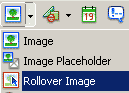
- Поставьте курсор в поле Original Image и щелкните мышью кнопку Browse (Обзор).
- Выберите изображение kn-gl1.gif из папки site\pic, щелкните ОК.
- Поставьте курсор в поле Rollover Image и щелкните мышью кнопку Browse (Обзор).
- Выберите изображение kn-gl2.gif из папки site\pic, щелкните ОК.
- В поле Alternate text введите альтернативный текст (название раздела).
- В поле When clicked, Go to URL введите имя файла, который будет открываться при нажатии на кнопку.
- Щелкните ОК.
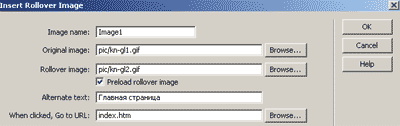
Вставьте таким же образом все остальные кнопки, и назначьте им ссылки, ориентируясь на таблицу, представленную выше.
Поставьте курсор под кнопками и вставьте знак копирайта, используя команду:
 В программе Macromedia Dreamweaver - Insert/HTML/ Special Characters/ Copyright (Вставка/ HTML/ Специальные символы/Копирайт). Напишите после знака копирайта свою фамилию или название дизайн-студии, создавшей сайт. Сделайте гиперссылку на электронный адрес, используя панель Properties. В поле Link введите mailto:свой электронный адрес. Пример:
В программе Macromedia Dreamweaver - Insert/HTML/ Special Characters/ Copyright (Вставка/ HTML/ Специальные символы/Копирайт). Напишите после знака копирайта свою фамилию или название дизайн-студии, создавшей сайт. Сделайте гиперссылку на электронный адрес, используя панель Properties. В поле Link введите mailto:свой электронный адрес. Пример:mailto:webmaster@school8.ru
 В программе Front Page - Вставка/Символ (Insert/Symbol). В открывшемся диалоговом окне выберите символ копирайта и щелкните ОК. Напишите свою фамилию и назначьте ссылку на свой электронной адрес, с помощью команды Вставка/Гиперссылка (Insert/Hyperlink).
В программе Front Page - Вставка/Символ (Insert/Symbol). В открывшемся диалоговом окне выберите символ копирайта и щелкните ОК. Напишите свою фамилию и назначьте ссылку на свой электронной адрес, с помощью команды Вставка/Гиперссылка (Insert/Hyperlink).Сохраните файл.
 Откройте программу Internet Еxplorer. Выберите команду Файл/Открыть/Обзор. Выберите файл index.php из папки site. Щелкните ОК.
Откройте программу Internet Еxplorer. Выберите команду Файл/Открыть/Обзор. Выберите файл index.php из папки site. Щелкните ОК.
В итоге должно получиться следующее: